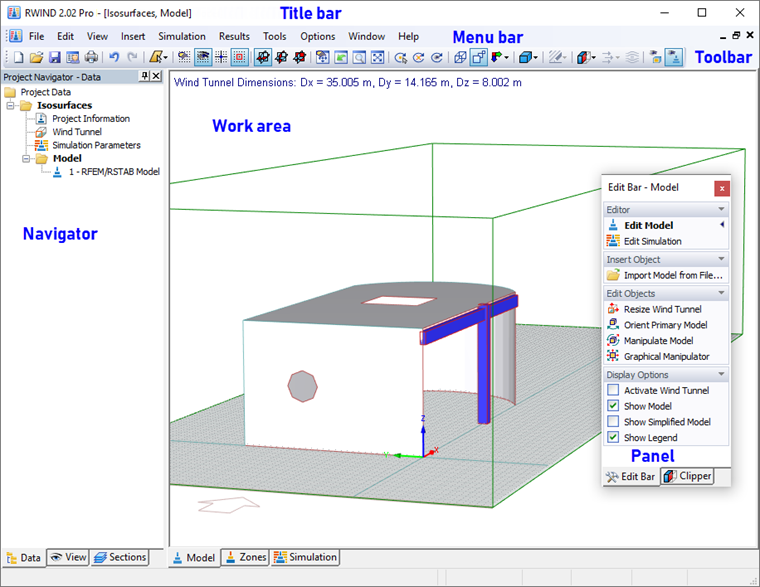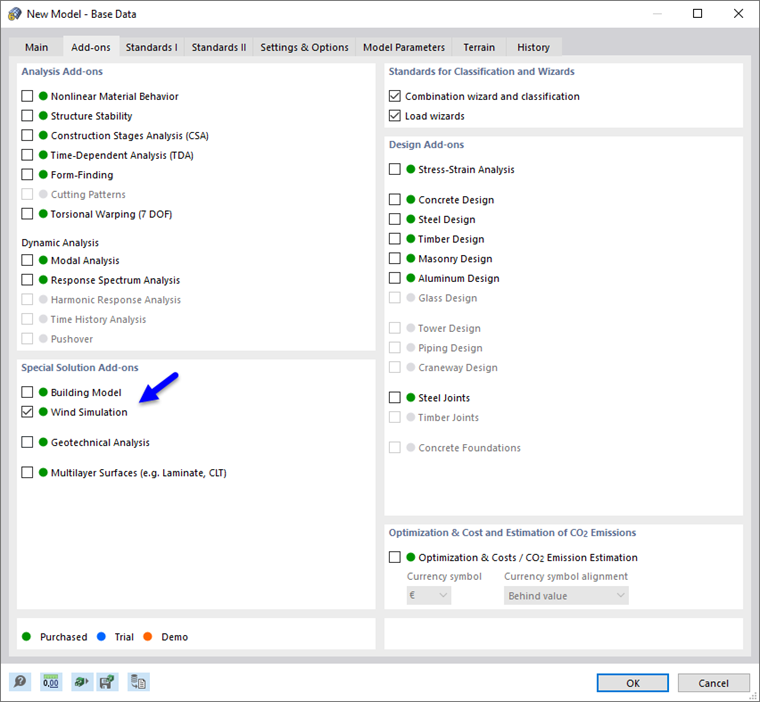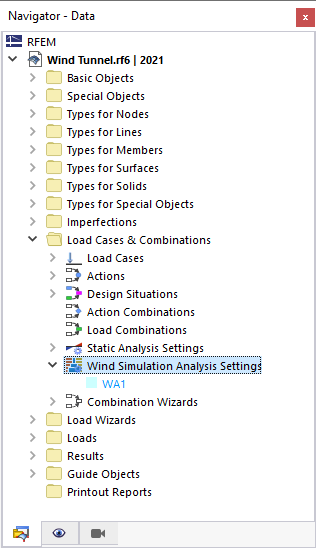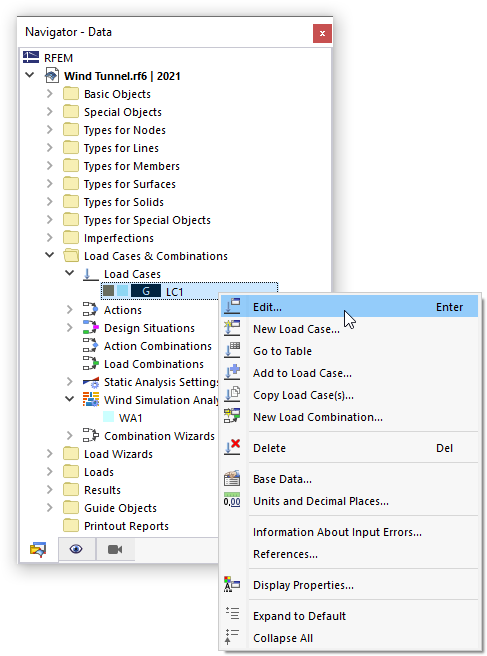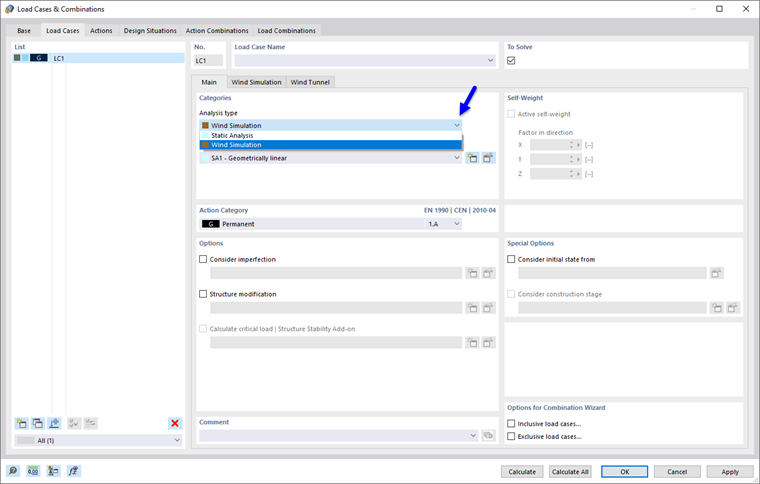Есть два варианта запуска RWIND 2. Программа может быть запущена напрямую или косвенно из приложений RFEM 6 или RSTAB 9.
Программа RWIND 2
Дважды щелкните значок RWIND 2.xx на рабочем столе, чтобы запустить программу.
Когда вы откроете один из модельных примеров, предоставленных установкой, появится окно программы, как показано на изображении image028710 RWIND 2 program . Наиболее важные области пользовательского интерфейса отмечены их описаниями.
RFEM 6 / RSTAB 9
Откройте файл модели в RFEM 6 или RSTAB 9. Затем используйте кнопку
![]() , чтобы открыть диалоговое окно «Базовые данные». Либо выберите « Базовые данные» в меню « Файл» . При создании новой модели автоматически открывается диалоговое окно «Базовые данные». Выберите вкладку « Надстройки » в этом диалоговом окне.
, чтобы открыть диалоговое окно «Базовые данные». Либо выберите « Базовые данные» в меню « Файл» . При создании новой модели автоматически открывается диалоговое окно «Базовые данные». Выберите вкладку « Надстройки » в этом диалоговом окне.
Чтобы активировать надстройку RWIND 2, выберите опцию « Моделирование ветра » в разделе «Надстройки специального решения». Зеленая точка рядом с названием означает наличие лицензии на надстройку RWIND 2. Оранжевая или синяя точка означает, что вы можете использовать RWIND 2 в демонстрационном режиме или в качестве пробной версии с ограниченными функциями.
Параметры анализа моделирования воздействий ветра
В папке навигатора «Варианты нагружения и сочетания» добавлен пункт « Настройки расчета моделирования ветра ». Он управляет различными настройками анализа ветра (WA), которые вы можете задать для своей модели.
Диалоговое окно «Изменить параметры анализа моделирования ветра» описано в главе Параметры анализа моделирования ветра .
Тип расчета нагрузки при моделировании ветра
Чтобы выполнить расчет по моделированию ветра для случая нагружения, назначьте ему этот конкретный тип анализа. Откройте свойства загружения, дважды щелкнув его в навигаторе. Или используйте его контекстное меню.
В диалоговом окне «Загружения и сочетания» выберите параметр « Моделирование ветра » из списка «Тип расчета».
При этом добавляются вложенные вкладки «Моделирование ветра» и «Аэродинамическая труба», где вы можете определить данные для анализа CFD. Они описаны в главе Моделирование ветра .